Monet henkilöt ostavat Chromebookin työluonteensa vuoksi, varsinkin kun he haluavat työnsä suoritettavan verkkoselaimen, Google Chromen, kautta. Mutta onko siinä kaikki? Chromebookiin tallennetun ja isommalla näytöllä näytettävän sisällön katselu esittelyä, pelaamista tai katselua varten on mahdollista, kun käytät sitä. Sinun ei tarvitse päivittää laitteen prosessoria tehdäksesi sen, koska on olemassa tapoja, joilla voit suoratoistaa Chrome-näytön ilman, että tarvitset hyvin kehittynyttä prosessoria. Jos tarvitset opetusohjelmaa, olet oikeassa paikassa! Tänään keskustelemme kuinka peilata Chromebook televisioon lisätavan avulla voit yhdistää puhelimesi Chromebookiisi nopeasti aina tarvittaessa.
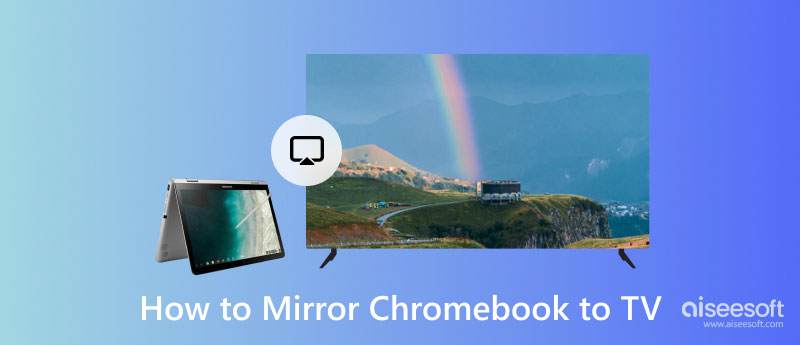
Ilman monimutkaista asennusta HDMI:n liittäminen television ja Chromebookin molempiin portteihin voi olla kaipaamasi ratkaisu. Voit seurata koko opetusohjelmaa ja peilata Chromebook televisioon HDMI-kaapelilla.

Koska Airplay-like ei tueta Chromebook, sinun on ostettava Chromecast. Se on dongle, jota käytetään useimpien laitteiden liittämiseen televisioon langattomasti. Lisäksi voit näyttö peilaa iPhonesi Chromecastiin jos haluat. Vaikka tämä menetelmä on langaton, sinun on silti syötettävä joitain liittimiä toimiaksesi. Jos sinulla on jo tämä laite, voit lukea nopeasti seuraavat tiedot peilin seulomisesta Chromebookissa.

Muistaa: Liitä Chromecast televisioon ja dongliin. Älä unohda liittää sovitinta, koska se tarvitsee sähköä toimiakseen tämän laitteen.
Firestickillä voit näyttää Chromecastin kaltaisen Chromebook-peilin, mikä tarkoittaa, että voit myös näyttää peilaa Android Firestickiin kuten Chromecast tekee. Niiden kokoonpano on kuitenkin erilainen. Joten jos haluat käyttää tätä donglia, sinun on ensin määritettävä laite ja siirryttävä seuraavaan vaiheeseen.

Esittelyssä Aiseesoft puhelimen peili saattaa tuntua tarpeettomalta, mutta tämä sovellus on mainitsemisen arvoinen, koska se on paras sovellus. Tämän sovelluksen ensisijainen tarkoitus on suoratoistaa Android-puhelimia tietokoneille helposti ilman vaikeuksia. Oletetaan, että vihaat monimutkaisia johtokokoonpanoja, kuten edellä mainitut. Siinä tapauksessa on paras vaihtoehto suoratoistaa näyttö langattomasti. Vaikka olet uusi tässä sovelluksessa, et löydä sen käyttämisestä mitään haastetta, koska siinä on intuitiivinen käyttöliittymä ja se lisää pikanäppäimiä, joiden avulla voit käyttää eri toimintoja näppäimistön näppäimillä.
100 % turvallinen. Ei mainoksia.
Lisäksi voit käyttää tätä sovellusta suoratoistaaksesi iOS- tai Android-laitteesi tietokoneellesi helposti. Näyttölähetyksen aikana voit myös tehdä toimintoja Windows- tai Mac-näytölläsi ja siirtää mitä tahansa mobiililaitteessasi näkyvää tässä, kunhan molemmat laitteet on yhdistetty samaan WLAN-verkkoon. Voit toistaa korkealaatuisia videoita tietokoneellasi. Jos haluat ladata tämän sovelluksen tietokoneellesi, napsauta latauspainiketta, jonka olemme lisänneet tähän. Ei ole syytä huoleen, koska tätä latauspainiketta on turvallista napsauttaa ja latausprosessi on suojattu.
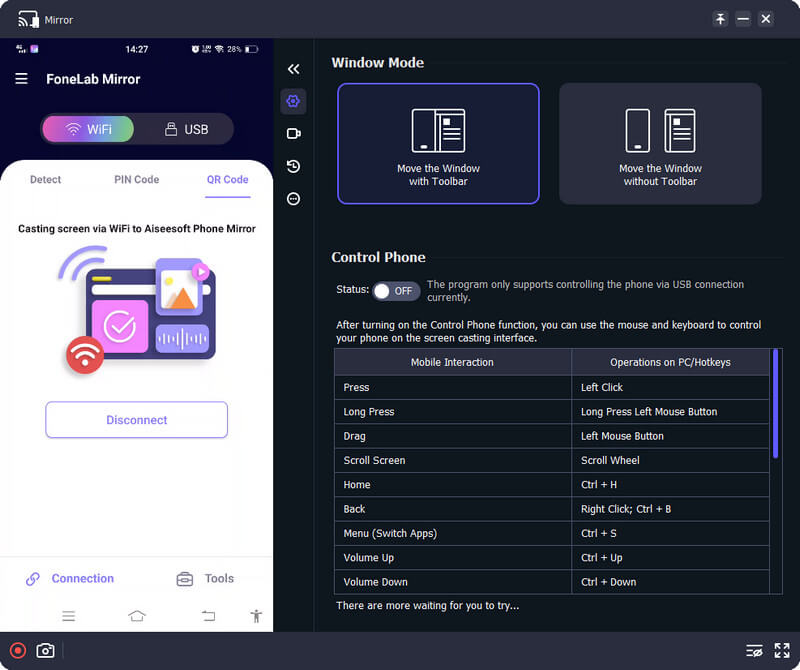
Miksi Chromebook ei ole paras pelaamiseen?
Suosituimmat pöytä- tai tietokonepelit tarvitsevat korkean prosessorin, GPU:n ja paremman RAM-muistin, joita et normaalisti näe Chromebookilla. Vaikka nämä laitteet ovat suhteellisen halpoja muihin laitemerkkeihin verrattuna, tämä ei ole paras valinta pelaamiseen.
Mitkä ovat Chromebookin parhaat ominaisuudet?
Chromebook on kevyt, mikä tarkoittaa, että se on täydellinen kannettava kannettava tietokone usein matkustaville. Sen avulla voit helposti käyttää sen esteettömyysominaisuuksia, kuten näytönlukuohjelmaa, näytön lähetystä, tallenninta, sanelua ja monia muita.
Voinko peilata iPhonen näytön Chromebookiin?
Kyllä, voit käyttää erillistä sovellusta iPhonen ja Chromebookin peilaustoimintojen näyttämiseen. Oikean sovelluksen valitseminen voi kuitenkin olla haastavaa, joten suosittelemme, että luet sovelluksen arvostelun näytön peili iPhonesta Chromebookiin jotta voit nopeasti määrittää, kumpaa haluat käyttää.
Yhteenveto
Kun haluat peilaa Chromebook televisioon langattomasti, voit käyttää mainitsemiamme laitteita, kuten Chromecastia ja Firestickiä. Mutta jos sinulla ei ole tarpeeksi budjettia sen ostamiseen, voit käyttää vanhanaikaista HDMI-kaapelia. Riippumatta valinnastasi, lisäämiemme vaiheiden noudattaminen varmistaa onnistuneen näytön peilauksen televisiossa.
Saattaa tapahtua, että tarvitset puhelimen ja tietokoneen näytön peilaussovelluksen. Siksi lisäsimme Aiseesoft puhelimen peili koska se pelastaa meidät aina kun tarvitsemme sitä, ja se voi olla pelastaja sinulle.

Phone Mirror voi auttaa sinua suoratoistamaan puhelimen näytön tietokoneellesi paremman näkymän saamiseksi. Voit myös tallentaa iPhone-/Android-näytön tai ottaa valokuvia haluamallasi tavalla peilauksen aikana.
100 % turvallinen. Ei mainoksia.